
Ошибка Java Virtual Machine Launcher возникает при запуске приложений, использующих Java, когда среда выполнения не может инициализироваться. Часто сообщение выглядит как “Could not create the Java Virtual Machine” или “A Java Exception has occurred”. Проблема характерна для Windows и обычно связана с некорректными параметрами запуска, отсутствием переменной среды или несовместимостью версий Java.
Наиболее частая причина – превышение допустимого значения параметра -Xmx (максимальный размер памяти для JVM). Например, если указать -Xmx20480m на системе с 8 ГБ ОЗУ, JVM не сможет выделить запрашиваемый объем и завершит запуск с ошибкой. Уменьшение значения до -Xmx1024m или -Xmx2048m в таких случаях помогает устранить сбой.
Если ошибка возникает без параметров запуска, проверьте переменные среды. В переменной JAVA_HOME должен быть указан путь к установленной Java, например: C:\Program Files\Java\jdk-17. Кроме того, в переменной Path должен присутствовать путь к bin-каталогу той же установки Java: %JAVA_HOME%\bin.
В случае, если приложение запускается через файл .bat или .exe, откройте его в текстовом редакторе и проверьте параметры запуска JVM. Удалите или измените те, что вызывают ошибку. Особенно обратите внимание на параметры -Xmx, -Xms, -XX: и пути к JAR-файлам.
Проверка переменной окружения JAVA_HOME
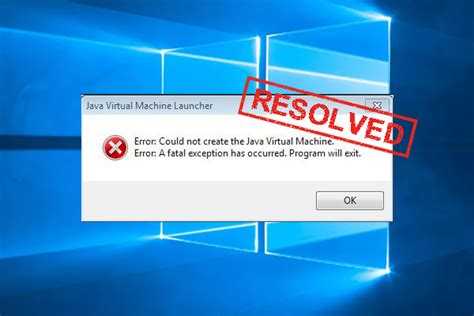
Откройте командную строку и выполните команду:
echo %JAVA_HOME% – для Windowsecho $JAVA_HOME – для Linux и macOS
Если переменная не задана или указывает на несуществующий путь, Java-программы, включая JVM Launcher, не смогут работать корректно.
Для корректной настройки переменной JAVA_HOME путь должен указывать на корневую папку установленного JDK, например:
C:\Program Files\Java\jdk-17 – для Windows/usr/lib/jvm/java-17-openjdk-amd64 – для Linux
На Windows задайте переменную через:
Панель управления → Система → Дополнительные параметры системы → Переменные среды → Новая переменная:
Имя: JAVA_HOME
Значение: полный путь к установленному JDK
Также добавьте %JAVA_HOME%\bin в переменную Path.
В Linux добавьте строки в файл ~/.bashrc или ~/.zshrc:
export JAVA_HOME=/usr/lib/jvm/java-17-openjdk-amd64
export PATH=$JAVA_HOME/bin:$PATHПосле изменения переменных выполните:
source ~/.bashrc или перезапустите терминал.
Для проверки выполните команду:
java -version и javac -version
Настройка переменной PATH для корректного запуска Java
Откройте свойства системы: нажмите Win + Pause, затем выберите «Дополнительные параметры системы» → «Переменные среды».
В разделе «Системные переменные» найдите переменную PATH и нажмите «Изменить». Если переменная отсутствует, создайте её с именем PATH.
Добавьте путь к папке bin установленного JDK. Например: C:\Program Files\Java\jdk-17\bin. Используйте точный путь, соответствующий установленной версии JDK. Не добавляйте путь к JRE – это может вызвать конфликты.
Каждый путь должен быть отделён точкой с запятой. Убедитесь, что другие записи в PATH не указывают на устаревшие версии Java или JRE. Удалите или откорректируйте такие записи, чтобы избежать запуска неправильной версии.
После сохранения переменных закройте все окна и перезапустите командную строку. Проверьте корректность настройки с помощью команды java -version. Должна отобразиться версия JDK, путь к которой вы добавили в PATH.
Удаление конфликтующих версий Java с компьютера

Наличие нескольких установленных версий Java может привести к сбоям при запуске приложений, использующих JVM. Для устранения конфликта необходимо удалить лишние экземпляры вручную.
- Откройте «Программы и компоненты» (Win + R → введите
appwiz.cpl→ Enter). - В списке найдите все записи, содержащие «Java», «Java SE Development Kit» или «JDK».
- Запишите версии: обратите внимание на несовпадающие разрядности (x86 и x64) и устаревшие релизы (например, Java 6, 7, 8, если используется Java 17 или выше).
- Удалите все версии, которые не используются целевым приложением. Для этого выделите запись и нажмите «Удалить».
После деинсталляции:
- Откройте проводник и перейдите в
C:\Program Files\Java\иC:\Program Files (x86)\Java\. - Удалите оставшиеся папки устаревших версий, если они не исчезли автоматически.
- Проверьте переменные среды: Win + Pause → «Дополнительные параметры системы» → «Переменные среды».
- В переменной
PATHудалите все пути, указывающие на старые версии Java. - Проверьте значение
JAVA_HOME, оно должно указывать на используемую версию JDK, напримерC:\Program Files\Java\jdk-17.
Чтобы убедиться в корректной конфигурации, откройте командную строку и выполните:
java -versionjavac -version
Изменение параметров запуска в файле.bat или ярлыке
Чтобы устранить ошибку Java Virtual Machine Launcher, проверьте параметры запуска Java в файле .bat или в свойствах ярлыка. Неправильные значения -Xms и -Xmx часто вызывают сбои при запуске.
Откройте .bat-файл с помощью любого текстового редактора. Найдите строку, содержащую запуск java, например:
java -Xms512m -Xmx1024m -jar приложение.jar
Значение -Xms задаёт начальный объём памяти, -Xmx – максимальный. Если указано больше доступной оперативной памяти, JVM не запустится. Например, если у вас 4 ГБ ОЗУ, не стоит задавать -Xmx4096m. Используйте -Xmx2048m или меньше.
Если используется ярлык, щёлкните по нему правой кнопкой мыши, выберите «Свойства» и откройте поле «Объект». Добавьте нужные параметры после java, например:
"C:\Program Files\Java\jdk-17\bin\java.exe" -Xmx1024m -jar "C:\путь\к\программе.jar"
Избегайте пробелов и неверных кавычек – это тоже может вызвать ошибку. После изменения сохраните файл или ярлык и повторите запуск.
Увеличение выделенной памяти через флаг -Xmx
Флаг -Xmx управляет максимальным объёмом оперативной памяти, доступной для Java-приложения. Если он установлен слишком низко, может возникать ошибка Java Virtual Machine Launcher с сообщением об исчерпании памяти.
Для изменения значения нужно отредактировать параметры запуска. Пример: java -Xmx1024m -jar имя_файла.jar. Здесь 1024m означает 1024 мегабайта. Допустимо также указывать в гигабайтах: -Xmx2g.
Рекомендуется устанавливать значение, не превышающее 75% доступной физической памяти. Например, при 8 ГБ ОЗУ разумным будет -Xmx6g. Проверить объём доступной памяти можно через диспетчер задач (Windows) или команду free -h (Linux).
Если приложение запускается через ярлык, щёлкните правой кнопкой мыши → «Свойства» → в поле «Объект» добавьте флаг -Xmx перед -jar.
В средах разработки, таких как IntelliJ IDEA или Eclipse, значение устанавливается в настройках конфигурации запуска: в IntelliJ – «Run» → «Edit Configurations» → поле VM options, в Eclipse – «Run Configurations» → вкладка «Arguments» → поле «VM arguments».
После изменения параметра проверьте, устранилась ли ошибка. Если нет – проверьте также флаг -Xms, задающий начальный объём памяти. Он не должен превышать -Xmx.
Устранение проблем с несовместимостью версии JDK и приложения
- Проверьте версию JDK, требуемую для приложения. Обратитесь к документации приложения и уточните, какая версия JDK необходима для его корректной работы. Например, приложение может требовать JDK 8, а у вас установлена версия 11 или выше, что может вызвать несовместимость.
- Проверьте установленную версию JDK. Откройте командную строку или терминал и выполните команду:
java -version
Это покажет текущую установленную версию JDK. Если версия отличается от нужной, загрузите и установите требуемую версию с официального сайта Java.
- Настройте переменные среды. Убедитесь, что переменные окружения, такие как JAVA_HOME и PATH, правильно указывают на папку с установленной версией JDK. Для этого:
- Откройте настройки системы и найдите переменные среды.
- Добавьте или измените переменную JAVA_HOME, указав путь к установленной версии JDK.
- Обновите переменную PATH, чтобы путь к папке bin в JDK был включен.
- Используйте совместимую версию JDK для сборки приложения. Если вы собираете приложение с использованием старой версии JDK, а затем пытаетесь запустить его на более новой версии, это может привести к ошибкам. Используйте версию JDK, которая была указана при сборке проекта.
- Проверьте параметры запуска приложения. В некоторых случаях ошибка может возникать из-за неправильных настроек JVM. Проверьте, нет ли в конфигурации приложения указания на несовместимую версию JDK. Например, в командной строке запуска может быть указан флаг -version, который следует заменить на актуальный.
- Переустановите JDK. Если проблема не решается после проверки версий и настройки переменных, попробуйте полностью удалить текущую версию JDK и установить ее заново. Это поможет устранить возможные повреждения или некорректные настройки.
Соблюдая эти рекомендации, можно устранить большинство проблем, связанных с несовместимостью версии JDK и приложения. Важно регулярно обновлять JDK и следить за совместимостью версий при разработке и запуске программного обеспечения.
Переустановка Java с официального сайта
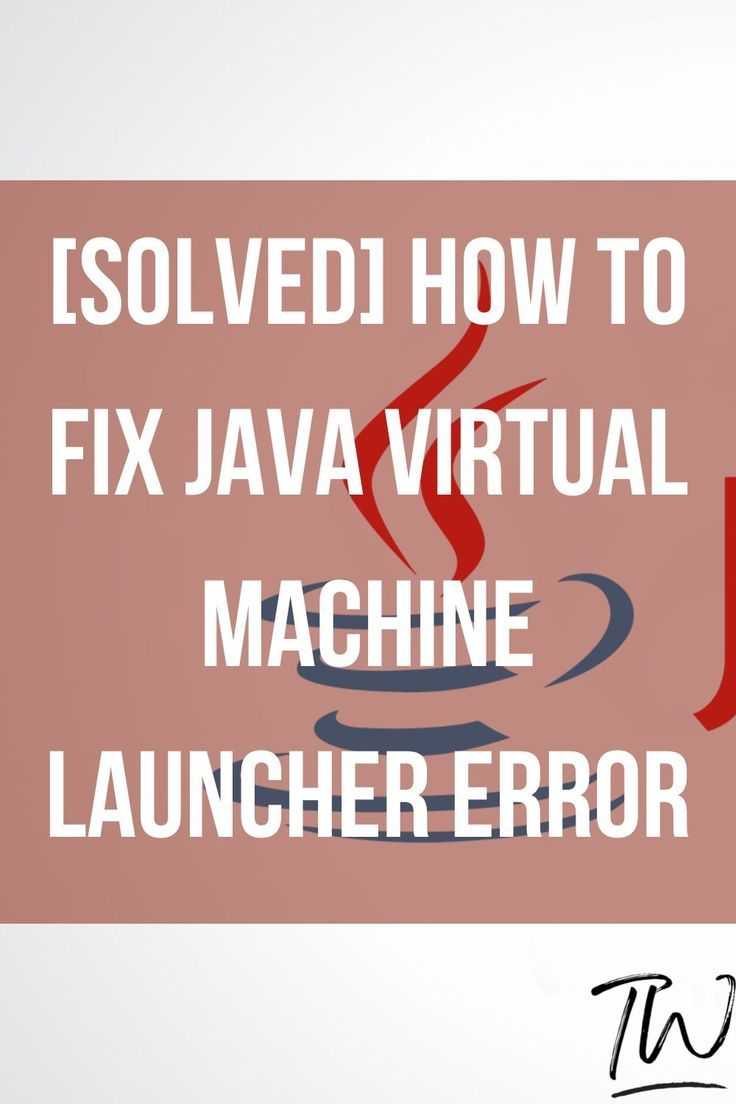
Для решения проблемы с ошибкой Java Virtual Machine Launcher полезно выполнить переустановку Java с официального сайта Oracle. Это гарантирует, что у вас будет последняя версия JDK или JRE, совместимая с вашей операционной системой. Следуйте этим шагам для правильной установки.
1. Перейдите на сайт Oracle по ссылке: https://www.oracle.com/java/technologies/javase-jdk11-downloads.html.
2. Выберите версию Java, подходящую для вашей операционной системы (Windows, macOS, Linux). Если у вас 64-битная версия Windows, скачайте инсталлятор для этой платформы.
3. Перед загрузкой вам нужно будет согласиться с лицензионным соглашением Oracle. После этого начнется скачивание установочного файла.
4. После завершения загрузки запустите инсталлятор и следуйте инструкциям на экране. В процессе установки вы сможете выбрать папку для установки или оставить путь по умолчанию. Рекомендуется использовать стандартный путь установки, чтобы избежать проблем с доступом.
5. Завершите установку, перезагрузив компьютер, чтобы изменения вступили в силу.
6. После установки проверьте корректность работы Java, открыв командную строку и введя команду java -version. Это должно вернуть информацию о версии установленной Java.
Если после переустановки ошибка сохраняется, убедитесь, что путь к Java добавлен в системные переменные PATH. Для этого откройте свойства системы, перейдите в раздел «Дополнительные параметры системы», выберите «Переменные среды» и добавьте путь к папке с установленной Java в переменную PATH.






